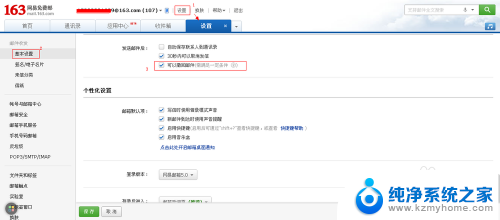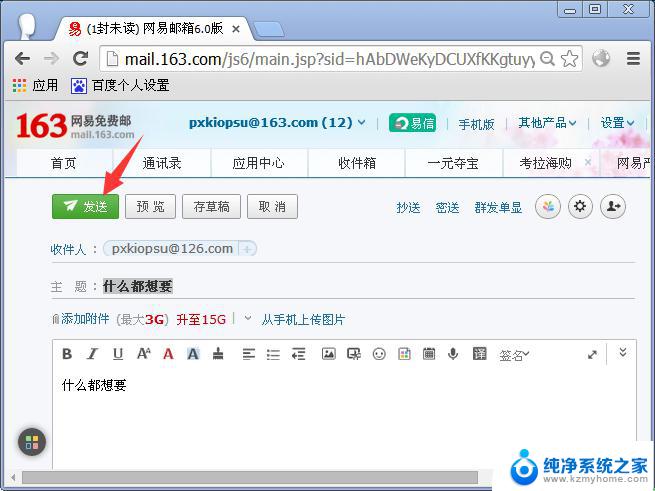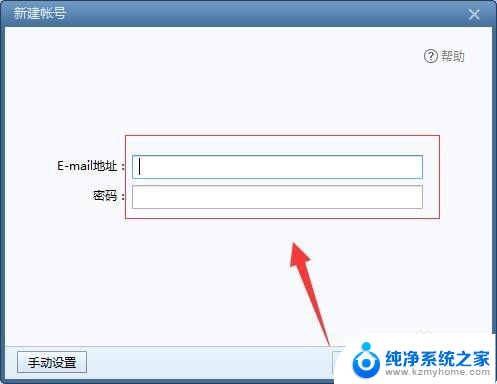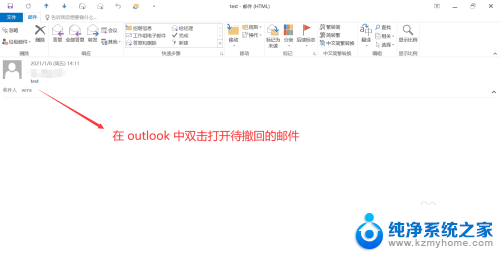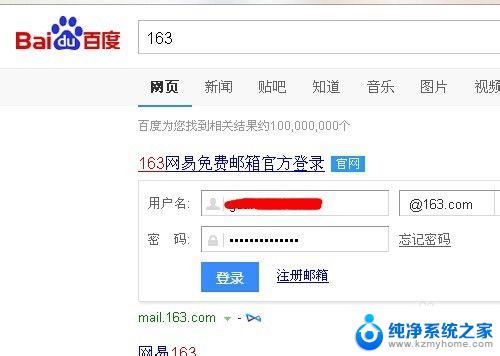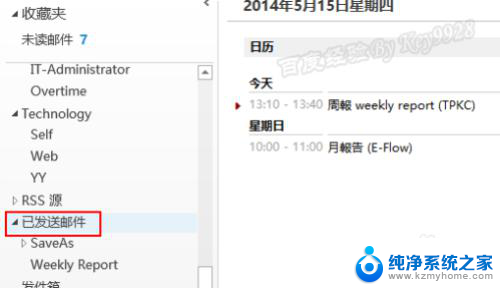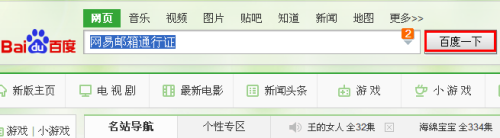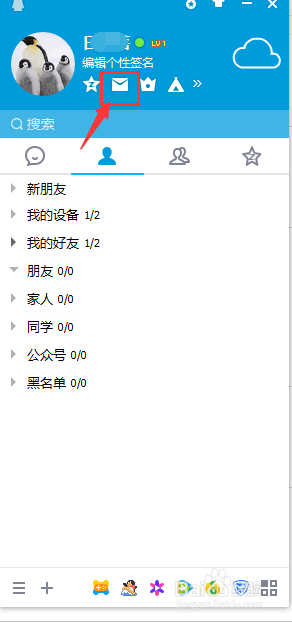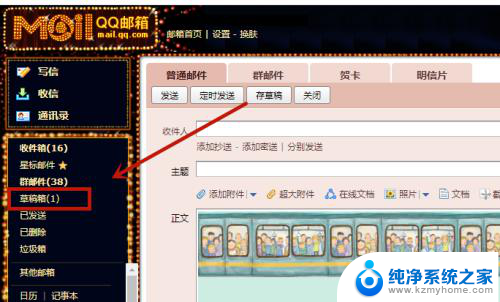163邮箱如何撤销已发送邮件 网易邮箱撤回邮件的操作步骤
在日常生活和工作中,我们经常会使用电子邮件进行沟通和交流,有时候我们可能会在匆忙中误发邮件,或者后悔发送的内容。这时候撤销已发送的邮件就显得尤为重要了。作为一款广泛使用的邮件服务提供商,163邮箱为用户提供了撤销已发送邮件的功能,为我们解决了这个尴尬和困扰。下面将介绍网易邮箱撤回邮件的操作步骤,让我们可以轻松应对发送错误邮件的尴尬情况。
步骤如下:
1.当然网易邮箱也并非任何情况下、任何邮箱都可以无条件的撤回发出去的邮件,需要同时具备几下几个条件才行,如图所示...
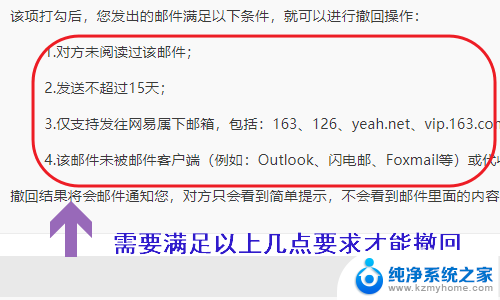
2.然后我们还需要在邮箱里做一些设置,打开比较常用的163邮箱为例。点击最上方的“设置”,然后选择下拉菜单里的“常规设置”,见图二...

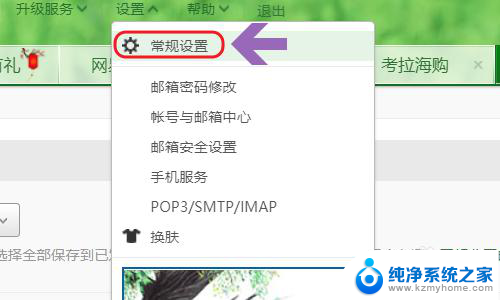
3.点击常规设置以后,系统会切换到设置界面。我们从中找到邮件撤回功能,并且勾选其中的“发送邮件后可以撤回邮件”,否则的话是不能撤回的;
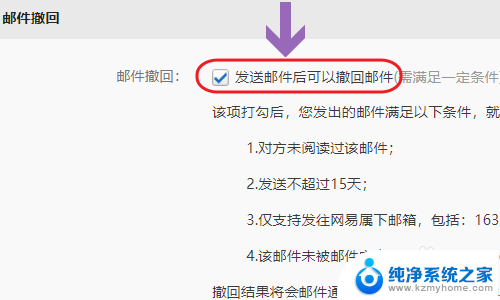
4.从最前面小编介绍可以看出只有接收人使用的也是网易旗下的那几个邮箱才行,我们做个试验。如图我们给另外一个163邮箱里发送一封邮件,显示发送成功以后在我们的邮箱左侧找到“已发送”;
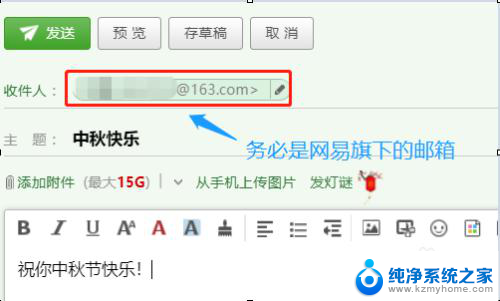
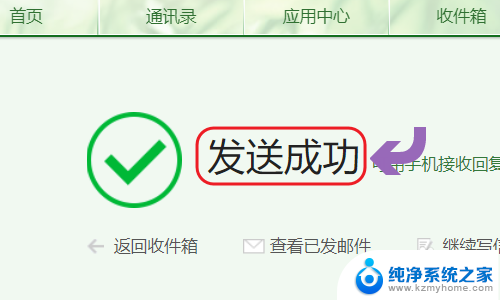
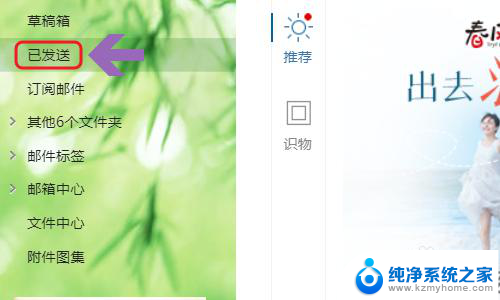
5.这时在这条已发送邮件的右上角即可看到“撤回邮件”的选项,只要满足系统规定的要求,那么就可成功撤回了,如图二;
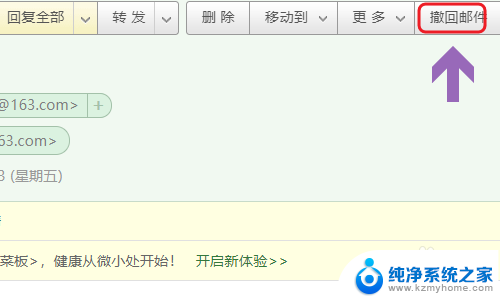
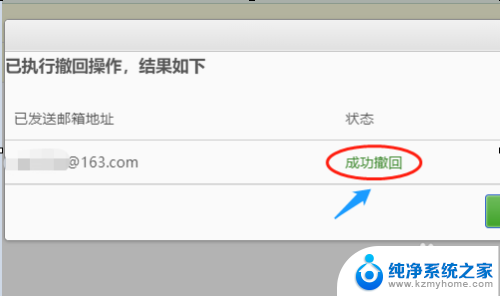
以上就是163邮箱如何撤销已发送邮件的全部内容,有需要的用户可以根据以上步骤进行操作,希望能对大家有所帮助。